이 페이지에서는 다음을 포함하여 Cloud Deploy 리소스를 삭제하는 방법을 설명합니다.
배포 파이프라인 삭제
Google Cloud 콘솔에서 또는 gcloud CLI를 사용하여 배포 파이프라인을 삭제할 수 있습니다.
Google Cloud 콘솔을 사용하여 배포 파이프라인 삭제
Google Cloud 콘솔에서 Cloud Deploy 배포 파이프라인 페이지로 이동하여 삭제할 배포 파이프라인을 찾습니다.
삭제하려는 배포 파이프라인 이름을 클릭합니다.
배포 파이프라인 세부정보 페이지가 표시됩니다.
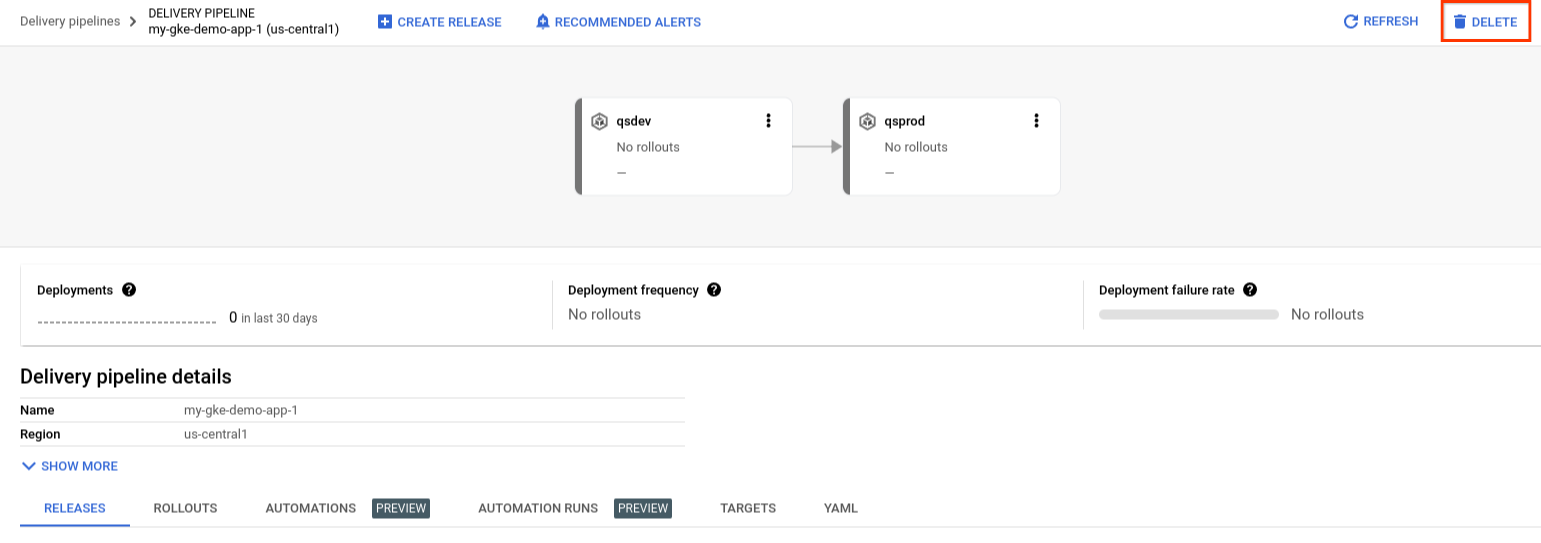
삭제를 클릭합니다.
gcloud CLI를 사용하여 배포 파이프라인 삭제
하위 리소스(출시 또는 출시)가 없는 전송 파이프라인이 있는 경우 다음 명령어를 실행하여 삭제할 수 있습니다.
gcloud deploy delivery-pipelines delete PIPELINE_NAME
삭제하려는 파이프라인에 연결된 출시 버전 또는 출시가 있는 경우 파이프라인과 하위 리소스를 삭제하려면 --force 플래그를 포함해야 합니다.
gcloud deploy delivery-pipelines delete PIPELINE_NAME --force
Cloud Deploy는 삭제될 경우 문제를 일으킬 수 있는 상태의 출시 버전 또는 출시가 있으면 파이프라인을 삭제하지 못하게 합니다. 예를 들어 출시가 PENDING 상태인 경우 배포 파이프라인을 삭제할 수 없지만 출시가 PENDING_APPROVAL 상태인 경우 삭제할 수 있습니다. 파이프라인을 삭제할 수 없으면 승인을 거부하거나 터미널 상태(예: SUCCEEDED 또는 FAILED)로의 출시를 진행하거나 취소해야 합니다.
대상 삭제
Google Cloud 콘솔에서 또는 gcloud CLI를 사용하여 대상을 삭제할 수 있습니다. 다음 섹션에서는 이러한 두 가지 방법에 대해 설명합니다.
gcloud CLI를 사용하여 대상 삭제
gcloud CLI를 사용하여 대상을 삭제하면 해당 대상은 배포 파이프라인에서 사용 중인지 여부에 관계없이 삭제됩니다.
다음 명령어를 사용하여 gcloud CLI에서 대상을 삭제합니다.
gcloud deploy targets delete TARGET_NAME --region=REGION
각 항목의 의미는 다음과 같습니다.
TARGET_NAME은 삭제할 대상의 이름입니다. 이 값은 대상 구성의 metadata.name 값과 동일합니다.
REGION_NAME은 대상이 생성된 리전의 이름입니다(예: us-central1).
Cloud Deploy는 다른 배포 파이프라인에서 활발히 사용되는 대상을 삭제할 수 없도록 방지하지 못합니다.
Google Cloud 콘솔을 사용하여 대상 삭제
기존 배포 파이프라인 리소스에서 사용 중이 아닌 경우에만 Google Cloud 콘솔을 사용하여 대상을 삭제할 수 있습니다. 즉, 대상을 가리키는 단계가 있는 파이프라인이 있으면 Google Cloud 콘솔에서 대상을 삭제할 수 없습니다.
Google Cloud 콘솔을 사용하여 대상을 삭제하려면 다음 단계를 따르세요.
Cloud Deploy 대상 페이지로 이동합니다.
현재 프로젝트에서 사용 가능한 모든 대상이 표시됩니다.
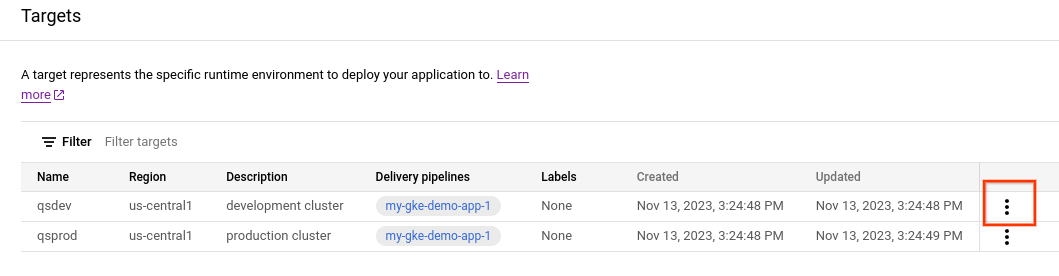
삭제할 대상의
 메뉴 아이콘을 클릭합니다.
메뉴 아이콘을 클릭합니다.대상 삭제를 클릭합니다.
삭제하려는 대상이 배포 파이프라인에서 참조되는 경우 대상 삭제를 선택할 수 없습니다.
배포 파이프라인에서 대상을 참조하지 않으면 대상 삭제 대화상자가 표시됩니다.
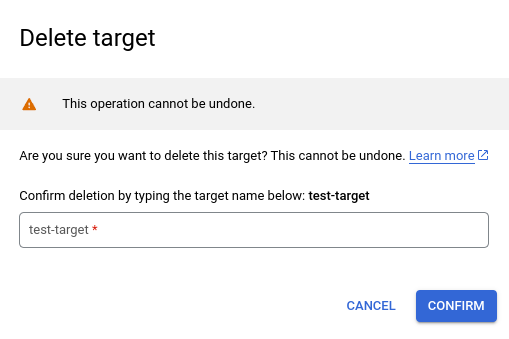
제공된 텍스트 필드에 대상 이름을 입력하고 확인을 클릭합니다.
커스텀 대상 유형 삭제
명령어 셸에서 다음 명령어를 사용하여 커스텀 대상 유형 리소스를 삭제합니다.
gcloud deploy custom-target-types delete CUSTOM_TARGET_TYPE_NAME \
--region=REGION_NAME
각 항목의 의미는 다음과 같습니다.
CUSTOM_TARGET_TYPE_NAME
삭제할 커스텀 대상 유형의 이름입니다. 이것은 커스텀 대상 유형 정의의
metadata.name속성과 동일합니다.REGION_NAME
커스텀 대상 유형을 만든 리전입니다(예:
us-central1).
자동화 삭제
프로젝트에서 만든 모든 자동화 리소스를 삭제할 수 있습니다. Google Cloud 콘솔 또는 gcloud CLI를 사용하여 자동화를 삭제할 수 있습니다.
Google Cloud 콘솔을 사용하여 자동화 삭제
Google Cloud 콘솔에서 Cloud Deploy 배포 파이프라인 페이지로 이동하여 자동화와 연결된 배포 파이프라인을 찾습니다.
배포 파이프라인 이름을 클릭합니다.
배포 파이프라인 세부정보에서 자동화 탭을 선택합니다.
삭제할 자동화의 이름을 클릭합니다.
자동화 세부정보가 표시됩니다.
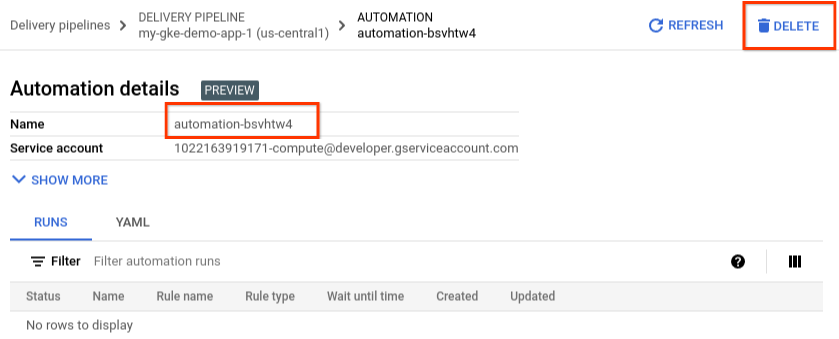
삭제 버튼을 클릭하고 자동화 이름을 입력한 후 확인을 클릭하여 삭제를 확인합니다.
gcloud CLI를 사용하여 자동화 삭제
명령어 셸에서 다음 명령어를 사용하여 자동화 리소스를 삭제합니다.
gcloud deploy automations delete AUTOMATION_NAME \
--delivery-pipeline=PIPELINE_NAME \ --region=REGION_NAME
각 항목의 의미는 다음과 같습니다.
AUTOMATION_NAME
삭제하려는 자동화의 이름입니다. 이것은 자동화 정의의
metadata.name속성과 동일합니다.PIPELINE_NAME
이 자동화가 연결된 배포 파이프라인의 이름입니다. 모든 자동화는 하나의 배포 파이프라인 범위 내에 있습니다.
REGION_NAME
자동화를 만든 리전입니다(예:
us-central1).
다음 단계
배포 파이프라인 정지 방법 알아보기
자동화에 대해 자세히 알아보기
서비스 알림 사용 방법 알아보기

